Способы заполнения
Деньги ОСНО
Деньги УСНО
Наличные и безналичные операции
Вручную во вкладке «Деньги» с помощью кнопок «Поступление» и «Списание»
Cоздайте операции в разделе «Деньги» в ручном режиме с помощью кнопок «Поступление» / «Списание»:
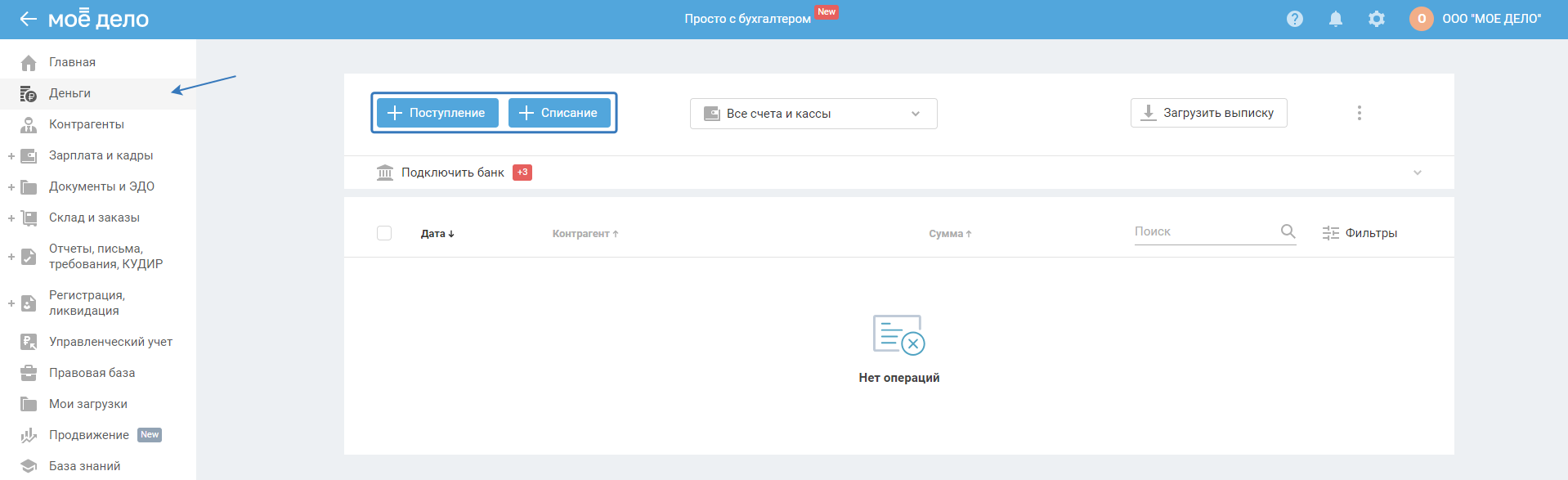
Для создания операций, прошедших по расчётному счёту, в поле «Все счета и кассы» выберите из списка расчётный счёт (счёт предварительно должен быть создан либо в реквизитах либо в разделе «Деньги»), после чего нажмите на кнопку «+ Поступление» или «+ Списание»:
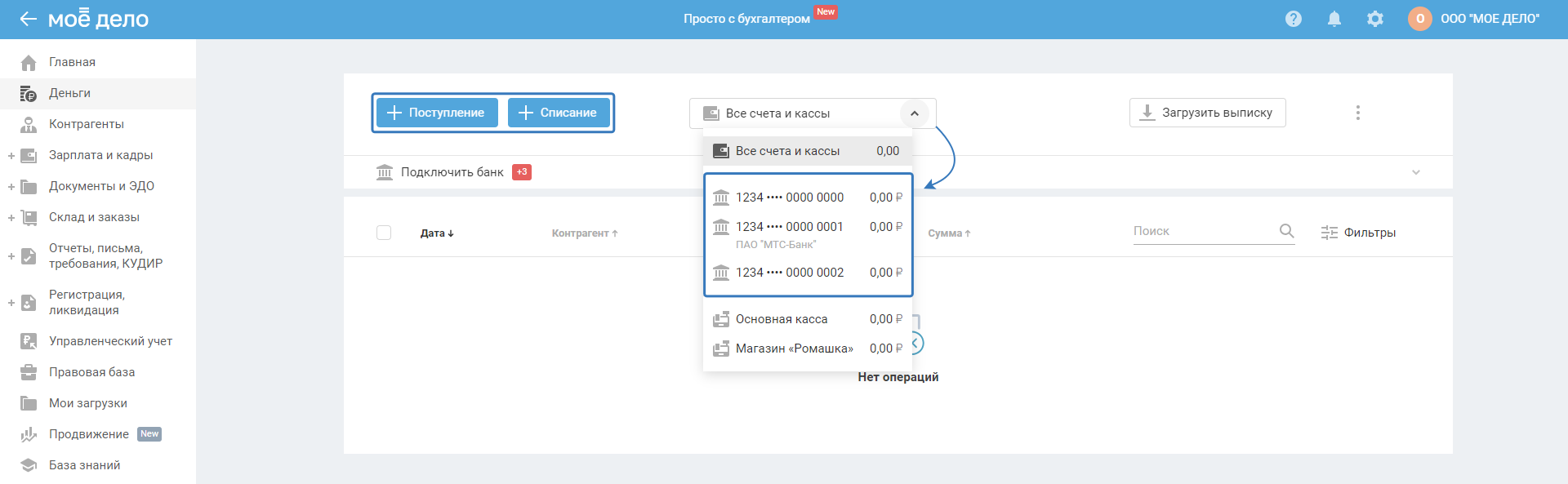
Для создания операций, прошедших наличными, в поле «Все счета и кассы» выберите из списка кассу (по умолчанию используется Основная касса, если у вас несколько касс, укажите их в реквизитах), после чего нажмите на кнопку «+ Поступление» или «+ Списание»:
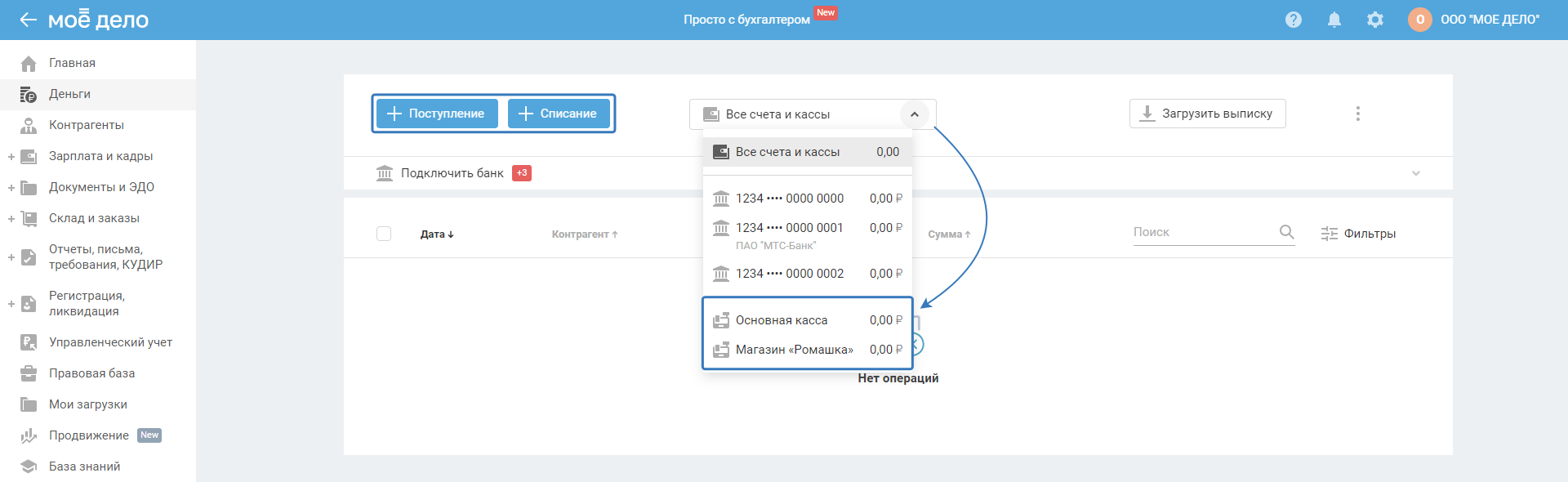
Автоматически из действий в Календаре событий
В «Календаре событий» и в блоке «Выплаты физ.лицам» на Главной странице даны напоминания об уплате налогов, взносов и сборов, а также зарплатных событий (выплаты физ. лицам):
Если пройти действия, которые предусматривают подготовку документов на оплату в блоках «Налоговый календарь» и «Выплаты физ лицам» и нажать кнопку «Завершить» или «Создать документы», тогда документ на оплату автоматически отразиться в разделе «Деньги» текущей датой.
Только безналичные операции
Импорт выписки по р/сч, подготовленной в банк-клиенте
Если с банком, в котором у вас открыт расчётный счёт, сервис не поддерживает обмен данными, вы можете загрузить операции в ручном режиме с помощью банковской выписки, для этого в разделе «Деньги» нажмите на кнопку «Загрузить файл». Для загрузки используйте стандартный файл формата 1c.txt (для этого пройдите в интернет-банк, укажите счёт, с которого вы хотите получить выписку, период, выберите формат для экспорта файла 1С, скачайте данный файл):
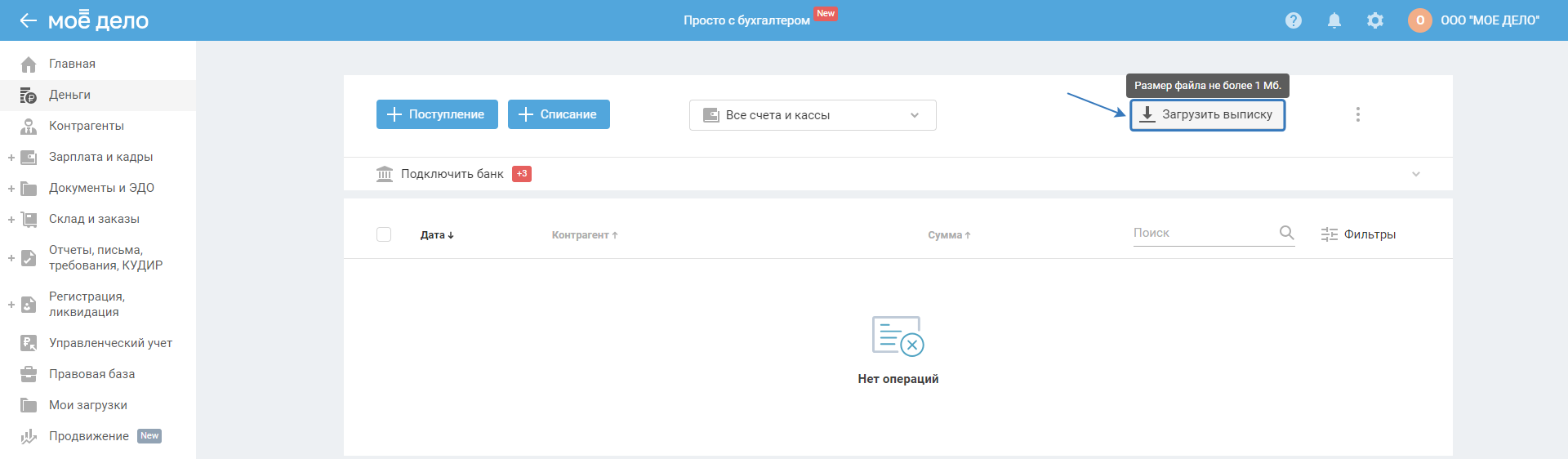
При загрузке банковской выписки, размер которой превышает 1 мегабайт, появляется соответствующее сообщение «Размер файла превышает максимально допустимый».
Нажмите на ссылку «Закрыть», загрузка продолжится в фоновом режиме:
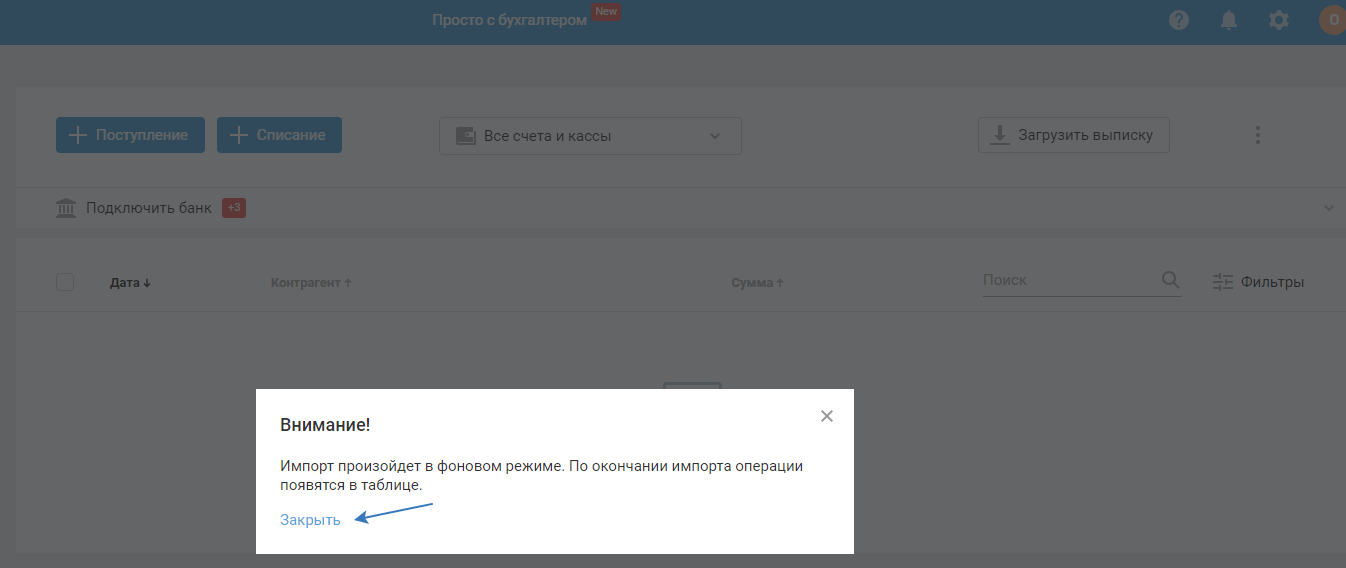
Все банковские операции, полученные из выписки разбираются сервисом автоматически — успешные операции размещаются в блоке «Обработано успешно». Они уже проведены в НУ (налоговый учёт) и БУ (бухгалтерский учёт) — убедитесь, что всё загружено верно, и нажмите «Ок», чтобы операции были перенесены в общую таблицу.
Операции с ошибками и возможные дубликаты загружаются в раздел «Нераспознанные операции» — в таких операциях нужно уточнить недостающую операцию или удалить.
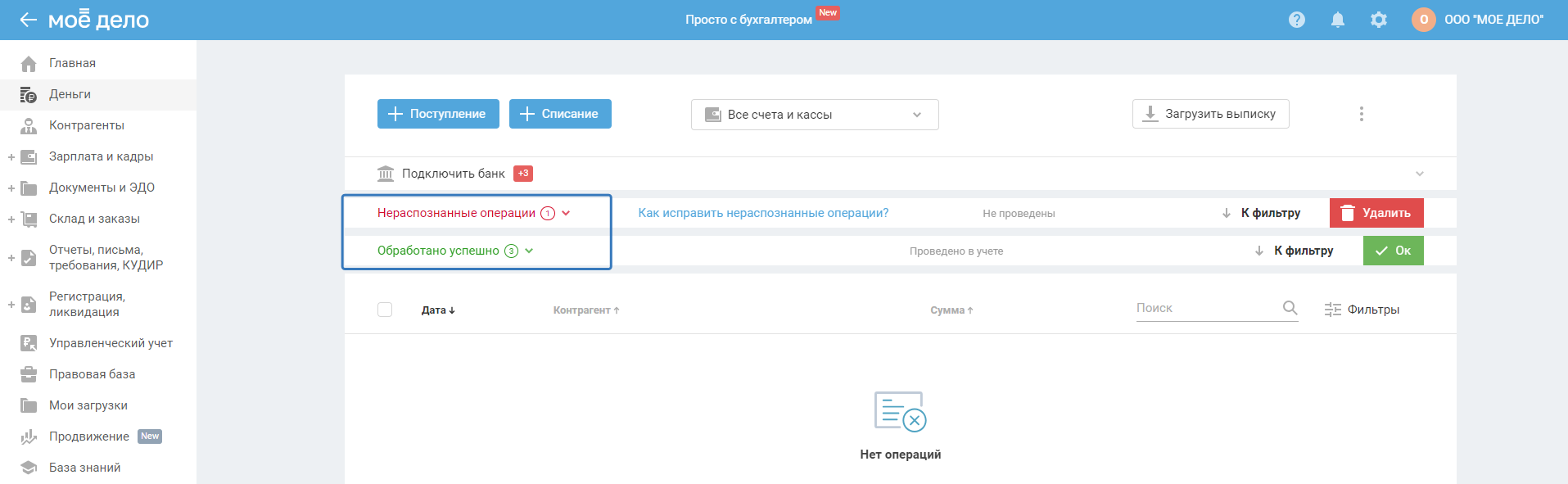
Импорт выписки по р/сч при включенной интеграции с банком-партнёром
Безналичные банковские операции в раздел «Деньги» загружаются и разбираются автоматически раз в сутки при наличии подключенной интеграции с банком-партнёром по выбранному расчётному счёту.
Обновить из банка
В случае возникновения расхождений между остатком денежных средств на расчётном счёте в банке и остатком, отображаемом в сервисе, воспользуйтесь опцией «Обновить из банка».
При необходимости загрузите недостающие операции по расчётному счёту, нажав на кнопку «Обновить из банка»:

Далее необходимо указать период запроса (не более 1 года) и кликнуть по кнопке «Обновить». Выписка будет загружена в фоновом режиме:
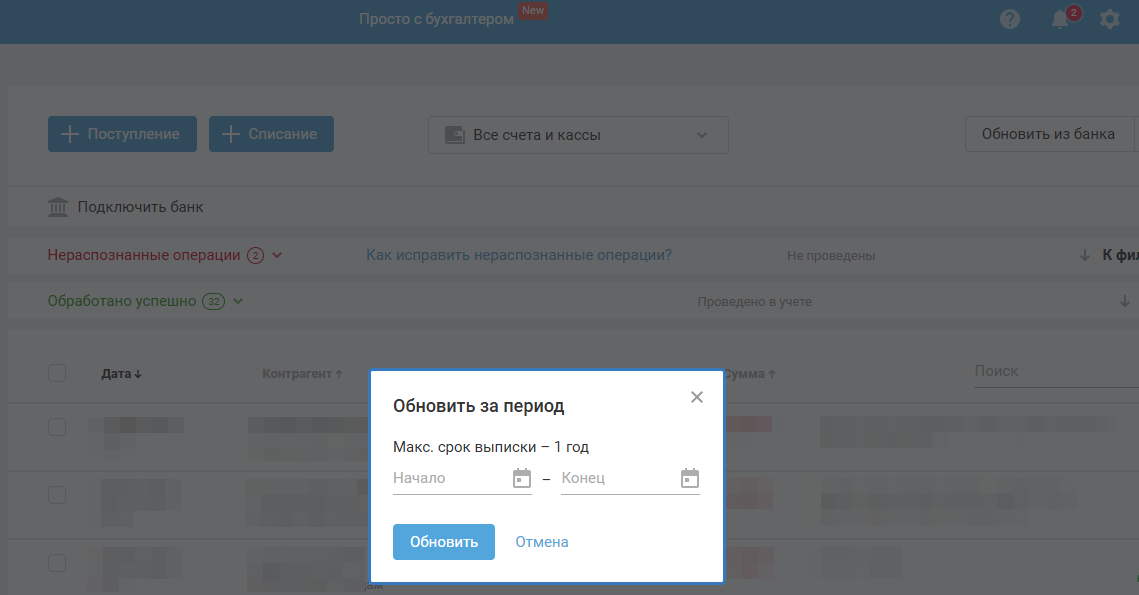
Все банковские операции, полученные из выписки, разбираются сервисом автоматически — успешные операции размещаются в блоке «Обработано успешно». Они уже проведены в НУ (налоговый учёт) и БУ (бухгалтерский учёт) — убедитесь, что всё загружено верно, и нажмите «Ок», чтобы операции были перенесены в общую таблицу.
Операции с ошибками и возможные дубликаты загружаются в раздел «Нераспознанные операции» — в таких операциях нужно уточнить недостающую операцию или удалить.

